
Оглавление:
- Автор John Day [email protected].
- Public 2024-01-30 11:51.
- Последнее изменение 2025-01-23 15:05.

Всем нужен был миникомпьютер PDP-8. Ну, по крайней мере, в 1968 году. Оживите золотой век мини-компьютеров, загрузив этот образ SD-карты на Raspberry Pi. При желании можно добавить копию передней панели, чтобы воссоздать впечатление от Blinkenlights. Простую хакерскую версию можно сделать по частям менее чем за 35 долларов. См. Мой веб-сайт PiDP-8 для получения полной информации.
Почему? Почему нет? Чтобы проиллюстрировать, насколько уникальным был PDP-8 в развитии вычислительной техники. Управляйте миром, играйте в самую первую видеоигру или подключите 8 терминальных сессий, чтобы он управлял вашей компанией. Это миникомпьютер … PDP-8 - также невероятно хороший способ узнать, как работает компьютер на самом низком уровне. Потому что это очень простая машина, но с множеством хороших программ.
Как? Этот проект состоит из 3 этапов:
- Только программное обеспечение: загрузите образ SD-карты на Pi (A + / B + / 2 / Zero). Pi загрузится как PDP-8..
-
Недорогой аппаратный взлом: добавьте специальную печатную плату передней панели, и вы получите полностью функциональную копию оборудования.
Доска может быть сделана из герберов OSHpark, Seeedstudio, Elecrow или кого-либо еще. Или купите у меня (15 долларов, оставьте здесь сообщение). Общая стоимость зависит от ваших покупок запчастей, но может быть значительно ниже 35 долларов …
-
Необычная версия комплекта реплик: я сделал из него комплект с красивой акриловой передней панелью, нестандартными переключателями и бамбуковым корпусом. Смотрите здесь (ссылка), чтобы узнать, когда будет произведена следующая партия деталей.
Это руководство охватывает этапы 1 и 2 как самостоятельный проект. Не стадия 3; если вы предпочитаете купить комплект реплик, см. здесь.
Шаг 1. Программное обеспечение: загрузка Pi как PDP-8
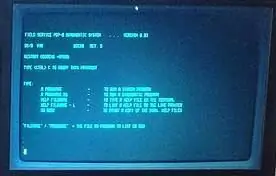
Программное обеспечение pidp8 загружает эмулированный PDP-8 на вашем Pi. Несмотря на то, что он предназначен для управления репликой передней панели, он отлично работает без реального оборудования. На этой странице описаны некоторые возможности PDP-8.
Два варианта программного обеспечения:
- загрузите готовый образ SD-карты, он загрузит PDP-8 менее чем за 10 секунд. Работает на Pi A + / B + / 2 / Zero. Еще не на Pi 3. Пользователь: pdp. Пароль: pdp.
- или установите tarball в любой стандартный дистрибутив Raspberry Pi. Это дает вам стандартную среду Raspberry Pi, которая позволяет вам делать все, что вы хотите, с Pi-inside-the-PiDP. Также работает на Pi 3.
Подробнее см. Это сообщение на форуме PiDP. Независимо от того, выбрали ли вы вариант 1 или 2, терминал PDP-8 должен появиться сразу после входа в систему с запущенной OS / 8. Хотя физическая передняя панель еще не прикреплена. Вы можете выйти из PDP-8 (хотя он продолжит работу) в Linux с помощью Ctrl-A d и вернуться к PDP с помощью ~ / pdp.sh
Без физической передней панели вам потребуется смонтировать различные конфигурации загрузки на клавиатуре, а не через переднюю панель:
- Нажмите CTRL-E, чтобы перейти в командную строку симулятора,
- введите do../bootscripts/x.script. Где x - это число от 0 до 7, для загрузки в TSS / 8, космическую видеоигру или что-то еще, что вам нравится. С оборудованием вы бы сделали это на передней панели …
Между прочим, очень хороший способ посмотреть на экран PDP-8 - использовать эмулятор CRT.
Шаг 2: Печатная плата: добавление мигающих огней
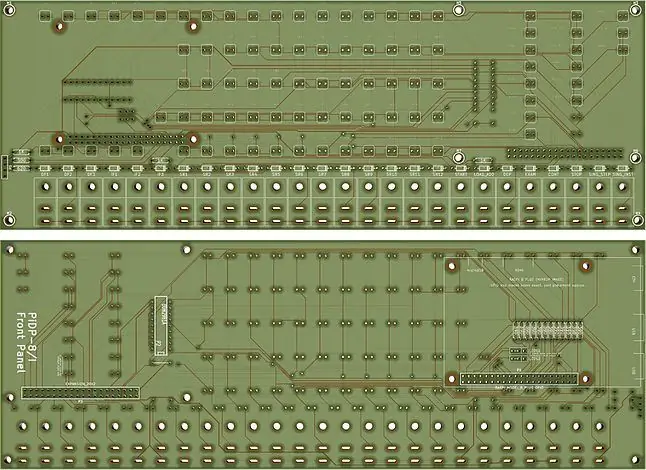
PDP-8 / I считался лучшим из всех миникомпьютеров Blinkenlight. На его передней панели отображался не только адрес памяти и ее содержимое, но и многое другое. Например, какая из его 8 инструкций ЦП выполняется. Конечно, на передней панели также можно вводить и просматривать программы. Но чаще вы используете его для пошагового выполнения программы или загрузки новой.
Печатная плата PiDP является точной копией оригинала в масштабе 2: 3. Это означает, что он имеет 89 светодиодов и 26 переключателей для работы. Raspberry Pi подключается к задней части платы PiDP, и все: в наши дни вам не нужно много, чтобы сделать миникомпьютер.
Получение печатной платы: дизайн-проект Kicad можно скачать здесь. Чтобы создать свой собственный, отправьте эти файлы Gerber кому-нибудь, например Seeedstudio или OSHPark. Или вы можете связаться со мной, если хотите купить его за 15 долларов (некоммерческое хобби, кстати).
Примечание. В этом руководстве описывается, как «свернуть свой собственный» PDP-8. Это не руководство по сборке комплекта реплик PiDP-8, который поставляется с собственными копиями переключателей, акриловой передней панелью и корпусом.
Шаг 3: Припаиваем 89 светодиодов


Первым делом нужно установить светодиоды. Полярность имеет значение. Длинные ножки должны быть слева, ближе всего к Raspberry Pi. Просто чтобы не сомневаться: короткие ножки должны быть обращены к концу печатной платы, на которой есть логотип PiDP.
Видео демонстрирует эффективную технику пайки: одной рукой паяльником, уже смоченным каплей припоя, закрепите по одному контакту каждого светодиода, удерживая печатную плату другой рукой, сильно нажимая на светодиод пальцем. Это не очень хорошая техника пайки, но в этом случае она поможет расположить светодиоды в прямые ряды.
В конце проверьте, все ли светодиоды установлены ровно (если нет, подогрейте контакт и снова установите его), с правильной полярностью, затем припаяйте их вторые контакты.
Шаг 4: добавляем резисторы и диоды
Продолжите, установив 26 диодов над переключателями на лицевой стороне печатной платы. Затем установите три резистора 1 кОм рядом с рядом диодов, также на передней части панели, а затем блок из двенадцати резисторов номиналом 390 Ом на задней стороне панели.
Для диодов имеет значение полярность: убедитесь, что черная полоса на диоде совпадает с полосой на его печатной плате.
Шаг 5: Установите разъем IC и разъем Raspberry Pi
Припаяйте микросхему 2981 к задней стороне платы (проверьте!) И убедитесь, что контакт 1 направлен вниз к переключателям на другой стороне платы. Наконец, припаяйте 40-контактный разъем, который будет подключаться к Pi. Не впаивайте его в посадочное место разъема расширения - ошибку легко сделать. Сначала припаяйте 1 или 2 контакта, затем убедитесь, что разъем расположен точно перпендикулярно печатной плате. При необходимости поправьте, затем припаяйте все контакты.
На что следует не обращать внимания: резисторы X и X * 2 Ом, отмеченные на печатной плате, должны быть исключены (они в любом случае не входят в комплект), если вы не активируете последовательный порт (см. Последний раздел на этой странице). Также блоки перемычек J_COL1 и 2 можно оставить нетронутыми. Наконец, есть две точки пайки рядом с микросхемой 2981. Игнорируйте их тоже.
Шаг 6: Добавьте переключатели

Печатная плата может вместить практически любой маленький переключатель, единственное, что важно, чтобы их ширина не превышала 10 мм. В оригинале переключатели мгновенного действия находились в положении 20-24. Но вы также можете использовать для них тумблеры, программа все равно преобразует их сигнал в мгновенный.
На плате распаяно всего два контакта (для сигналов включения / выключения). Если у ваших переключателей есть третий контакт, просто оставьте его висеть ниже края печатной платы. В зависимости от используемого переключателя вам, возможно, придется согнуть его штифты примерно на 0,5 мм. Отверстия под пайку достаточно велики, чтобы в них можно было вставить практически любой тип наконечника для пайки.
На фото показаны некоторые варианты возможных переключателей. Ищите MTS-102 или (особенно красиво) RLS-102-C1 и RLS-112-C1. В принципе, все, что вызывает короткое замыкание между двумя отверстиями под пайку на печатной плате, подойдет.
Шаг 7. Заключение

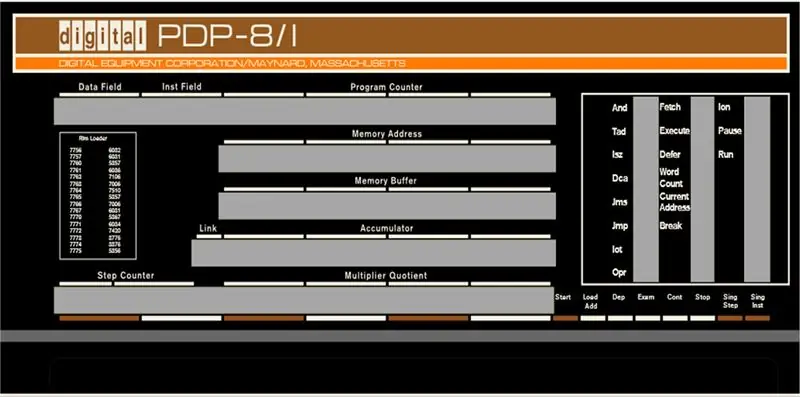
Вы можете установить переднюю панель на деревянную базовую панель, используя стандартные кронштейны для полок, их отверстия для винтов должны совпадать с монтажными отверстиями на печатной плате, так как расстояние соответствует очевидной норме… Установка платы таким образом должна обеспечивать очень надежное переключающее действие.
Эффективный способ создать надлежащую переднюю обложку для Blinkenlight - распечатать это изображение. Либо как наклейку на акриловый лист, либо просто на бумагу. В этом случае вы можете ламинировать его или разместить за акриловой панелью.
Вот и все! Общая стоимость печатной платы должна составлять около 15 долларов, плюс стоимость пакета светодиодов и т. Д. И 26 небольших переключателей. Посетите веб-сайт PiDP, чтобы получить подробную информацию о том, как работать со взломом миникомпьютера - и как отлаживать его, если сначала что-то не работает:)
Рекомендуемые:
ELEGOO Kit Lab или Как облегчить мою жизнь как разработчика: 5 шагов (с изображениями)

ELEGOO Kit Lab или Как облегчить мою жизнь как разработчика: Цели проекта У многих из нас есть проблемы с макетом контроллеров UNO. Часто подключение компонентов становится затруднительным для многих компонентов. С другой стороны, программирование под Arduino может быть сложным и потребовать много
Arduino как интернет-провайдер -- Записать шестнадцатеричный файл в AVR -- Предохранитель в АРН -- Arduino как программист: 10 шагов

Arduino как интернет-провайдер || Записать шестнадцатеричный файл в AVR || Предохранитель в АРН || Arduino как программист: ………………………. ПОДПИШИТЕСЬ на мой канал YouTube, чтобы увидеть больше видео …….. Эта статья все об ардуино как исп. Если вы хотите загрузить шестнадцатеричный файл или установить предохранитель в AVR, вам не нужно покупать программатор, вы можете
Как создать загрузочный диск Linux (и как его использовать): 10 шагов

Как создать загрузочный диск Linux (и как его использовать): это простое введение о том, как начать работу с Linux, в частности с Ubuntu
Visuino Как использовать кнопку в качестве входа для управления такими вещами, как светодиод: 6 шагов

Visuino Как использовать кнопку в качестве входа для управления такими объектами, как светодиод: в этом уроке мы узнаем, как включать и выключать светодиод с помощью простой кнопки и Visuino. Посмотрите демонстрационное видео
PiDP-11: копия PDP-11/70 1970-х годов: 4 ступени

PiDP-11: копия 1970-х годов PDP-11/70: PDP-11, вероятно, был самым влиятельным компьютером из когда-либо существовавших. Он определил то, что мы считаем нормальным, это была первая машина, для которой вы могли получить Unix, а Windows может проследить свои корни до другой крупной операционной системы PDP-11, RSX-11. В 1975-м
